Fotosystem- og redigeringssoftware Lightroom tilbyder en bred vifte af moduler, der hjælper fotografer og kreative med effektivt at organisere, redigere og præsentere deres billeder. I denne guide vil du lære alt, hvad du skal vide om de forskellige moduler for at have fuld kontrol over din arbejdsproces fra billedorganisation til redigering og præsentation af dine fotos. Lad os udforske modulerne i Lightroom sammen!
Vigtigste indsigter
- Lightroom er opdelt i forskellige moduler, der tilbyder forskellige funktioner.
- Hvert modul har specifikke værktøjer til organisering, redigering og præsentation af billeder.
- Arbejdsprocessen omfatter import, organisering, redigering og deling af fotos.
Trin-for-trin guide
Biblioteksmodul: Dit katalog
I biblioteksmodulet begynder du dit eventyr med Lightroom. Her administrerer du dit katalog, hvor dine billeder er gemt. Du kan navigere mellem forskellige mapper, harddiske og samlinger, hvilket giver dig et overblik over dine fotos. Mens du gennemser dine billeder, har du mulighed for at bedømme dem med stjerner, farver eller tal, hvilket hjælper dig med hurtigt at finde de bedste optagelser senere.
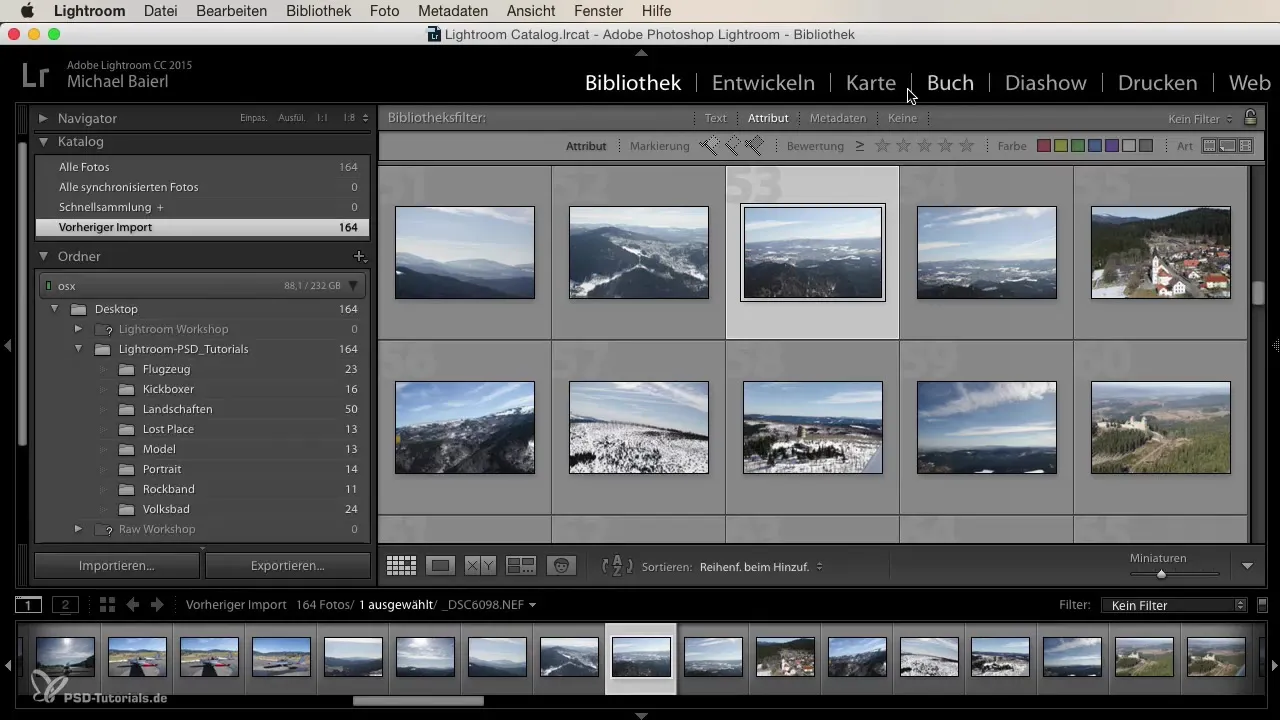
Desuden kan du bruge filtre til at sortere dine billeder efter forskellige kriterier. Med en god organisering i biblioteksmodulet gør du det lettere for dig selv at arbejde effektivt i de følgende trin.
Udviklingsmodul: Redigere billeder
Nu går vi ind i udviklingsmodulet. Her kan du redigere de billeder, du har valgt i biblioteksmodulet. Uanset om det er et enkelt billede eller flere, har du mulighed for at tilpasse udviklingen individuelt eller overføre den til andre billeder. Du kan for eksempel skabe et bestemt look til en fotoserie, hvilket især er nyttigt til bryllupper eller landskabsoptagelser.
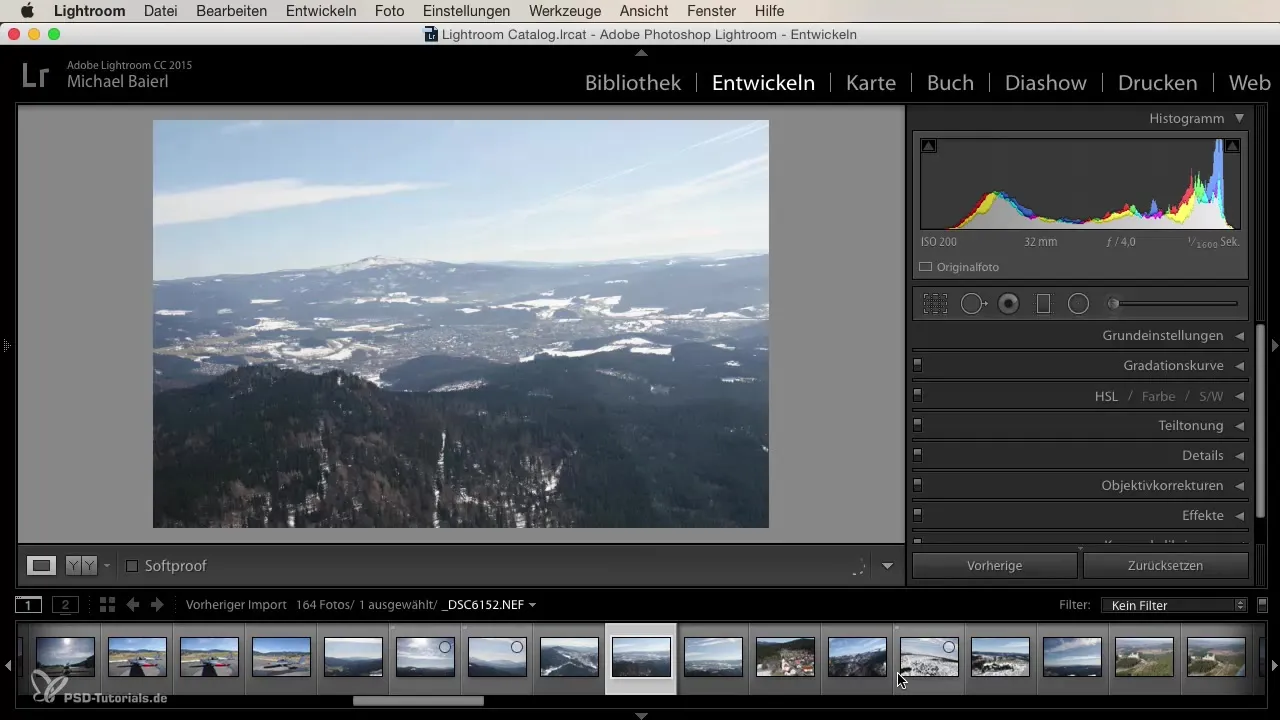
I udviklingsmodulet har du adgang til mange værktøjer. Du kan indstille grundlæggende indstillinger som eksponering og kontrast, arbejde med gradationskurver samt justere farve og mætning. Også objektivkorrektioner og skarphed er en del af dit repertoire. Hver menu er klart struktureret, så du intuitivt kan begynde redigeringen.
Kortmodul: Geotagging
Kortmodulet giver dig mulighed for at se GPS-dataene for dine billeder, forudsat at dit kamera registrerer dem. Du kan visualisere din optagelsessted på et verdenskort, hvilket er særligt nyttigt, når du rejser meget. Selvom jeg personligt ikke bruger denne funktion ofte, kan den give et fremragende overblik over dine fotorejser.
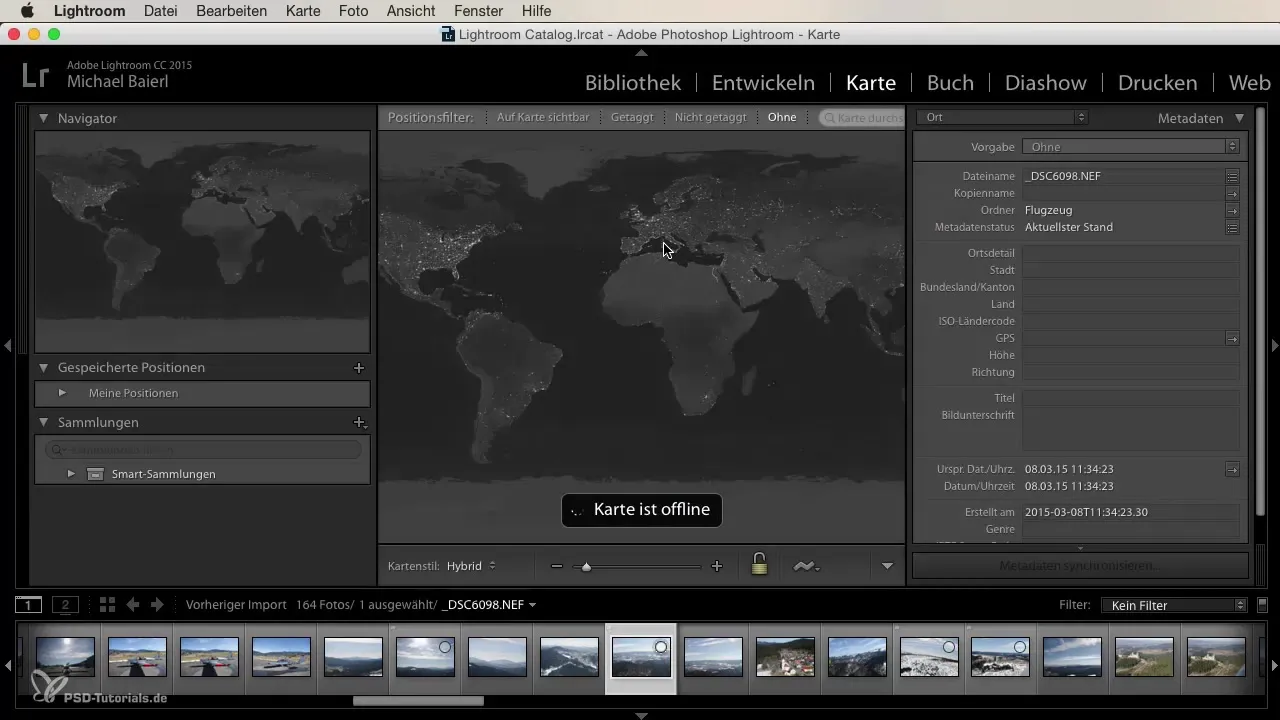
Ved at tilføje stedoplysninger til dine billeder bliver metadata tagging lettere. Så kan du hurtigt søge billeder efter et bestemt sted, hvilket gør søgningen betydeligt nemmere.
Bogmodul: Opret fotobøger
I bogmodulet kan du designe professionelle fotobøger. Her har du mulighed for at vælge mellem forskellige formater, indbindinger og papirtyper. Du kan sende dine billeder direkte fra Lightroom til en udbyder som Blurb eller tilpasse layoutene for at tilføje dit personlige præg.
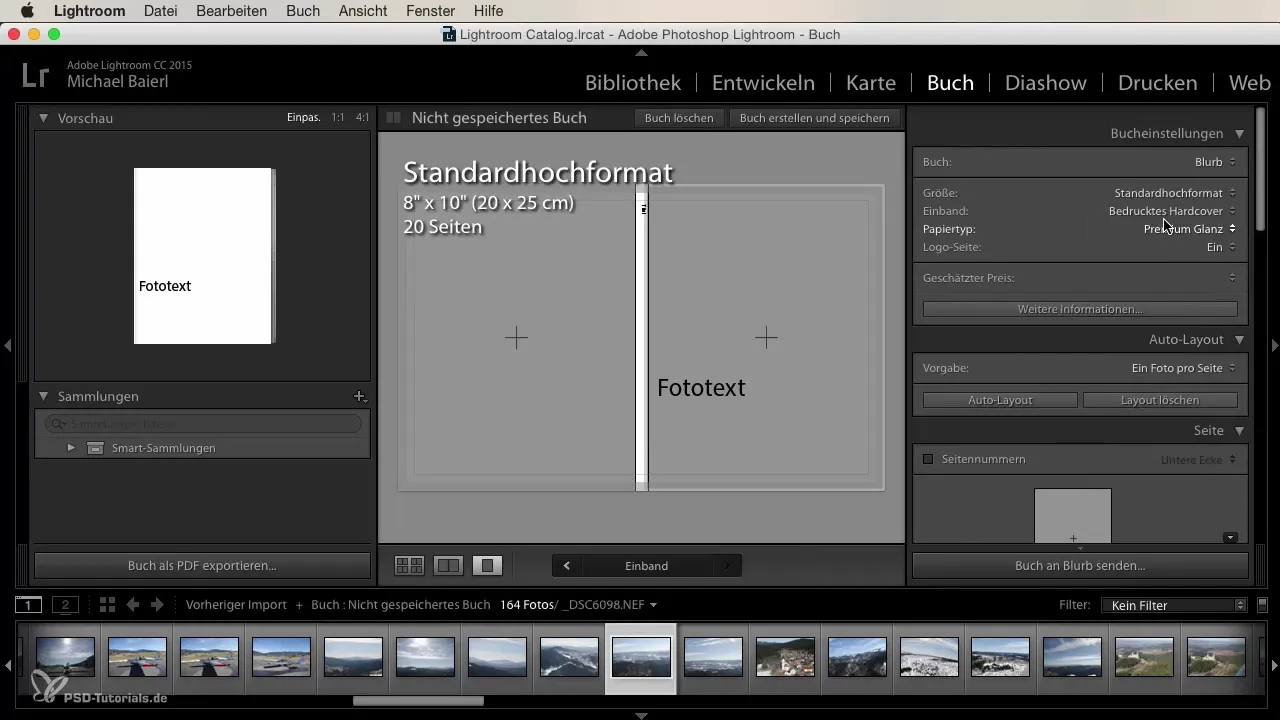
Bogmodulet tilbyder en brugervenlig grænseflade til at organisere dine indhold og udskrive eller eksportere som PDF-version. På den måde kan du fange dine værdifulde minder i en tiltalende form.
Diashow-modul: Opret præsentationer
Det næste modul er diashowen. Her kan du præsentere dine billeder direkte, uanset om det er på et fjernsyn eller en projektor. Du har kontrol over forskellige indstillinger, såsom margen og hjælpelinjer. Denne funktion er især godt egnet til at fortælle en historie eller en oplevelse visuelt.
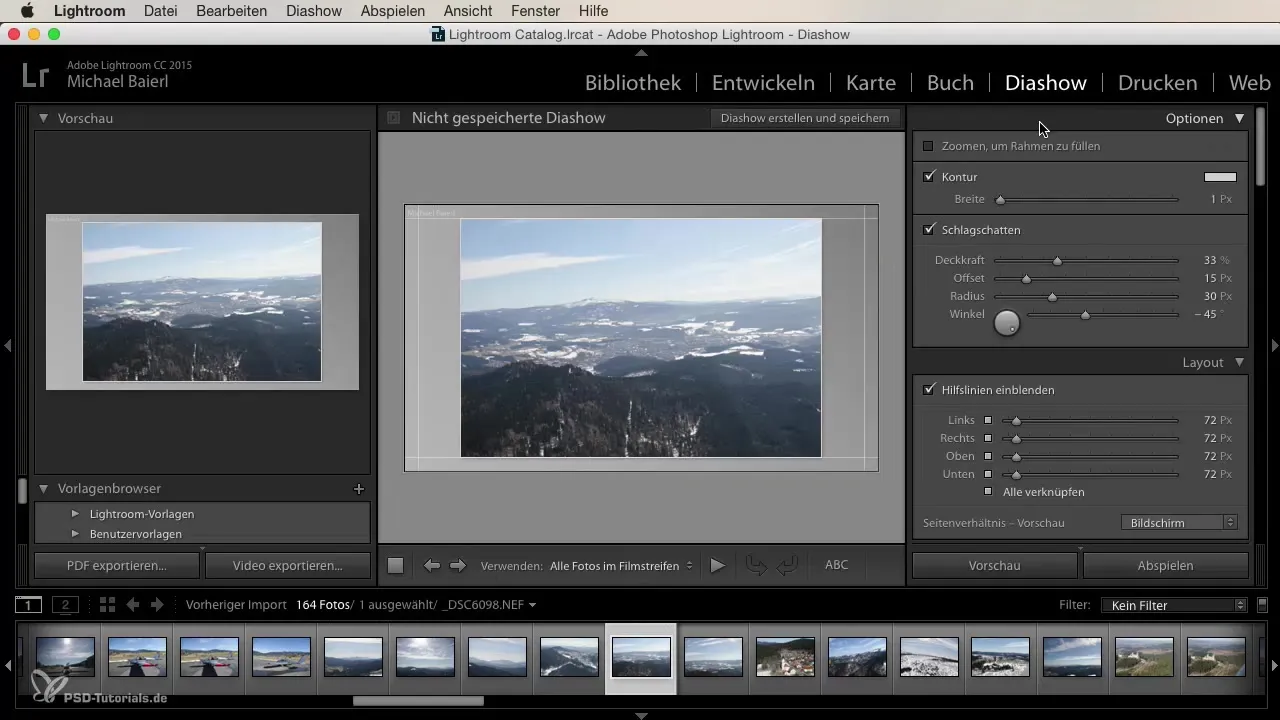
Ved at tilføje tekst kan du give dine seere yderligere oplysninger. Dette er ideelt, når du holder præsentationer for familie eller venner og ønsker at informere dem om, hvor billederne blev taget.
Dopragsmodul: Udspecificering og Kontakt prints
I dopragsmodulet skal du beslutte, om du vil udskrive enkeltbilleder, kontaktprints eller brugerdefinerede billedpakker. Her kan du fastsætte kanterne for dine udspecificeringer og tilpasse visningen af dine billeder efter dine ønsker. Grænsefladen er designet til at være overskuelig, hvilket sikrer hurtig arbejde.
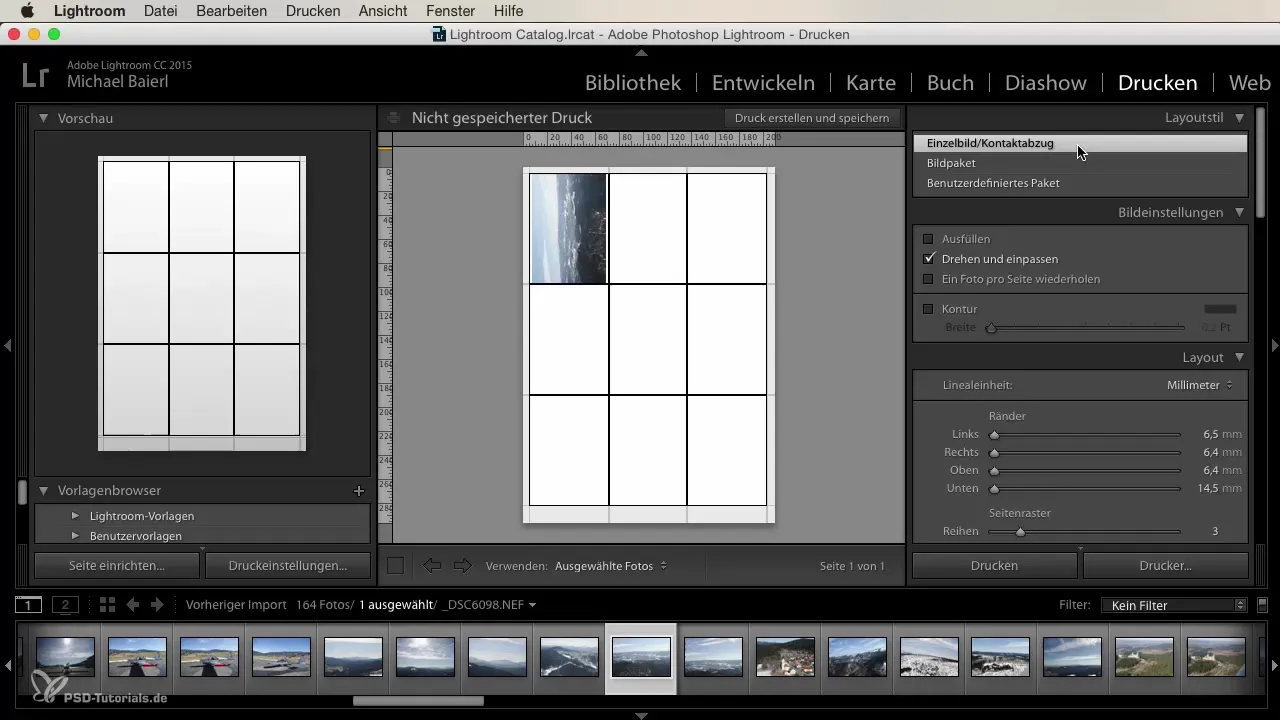
Dopragsmodulet tilbyder mange muligheder, så du kan tilpasse kvaliteten og stilen på dine tryk for at opfylde dine behov.
Webmodul: Opret online gallerier
Webmodulet giver dig mulighed for at oprette et online galleri direkte fra Lightroom. Med få klik kan du uploade dine billeder til en server og dele linket med venner eller kunder. Dette er især praktisk for at give dine billeder større rækkevidde uden at overføre dem til forskellige lagringsenheder.
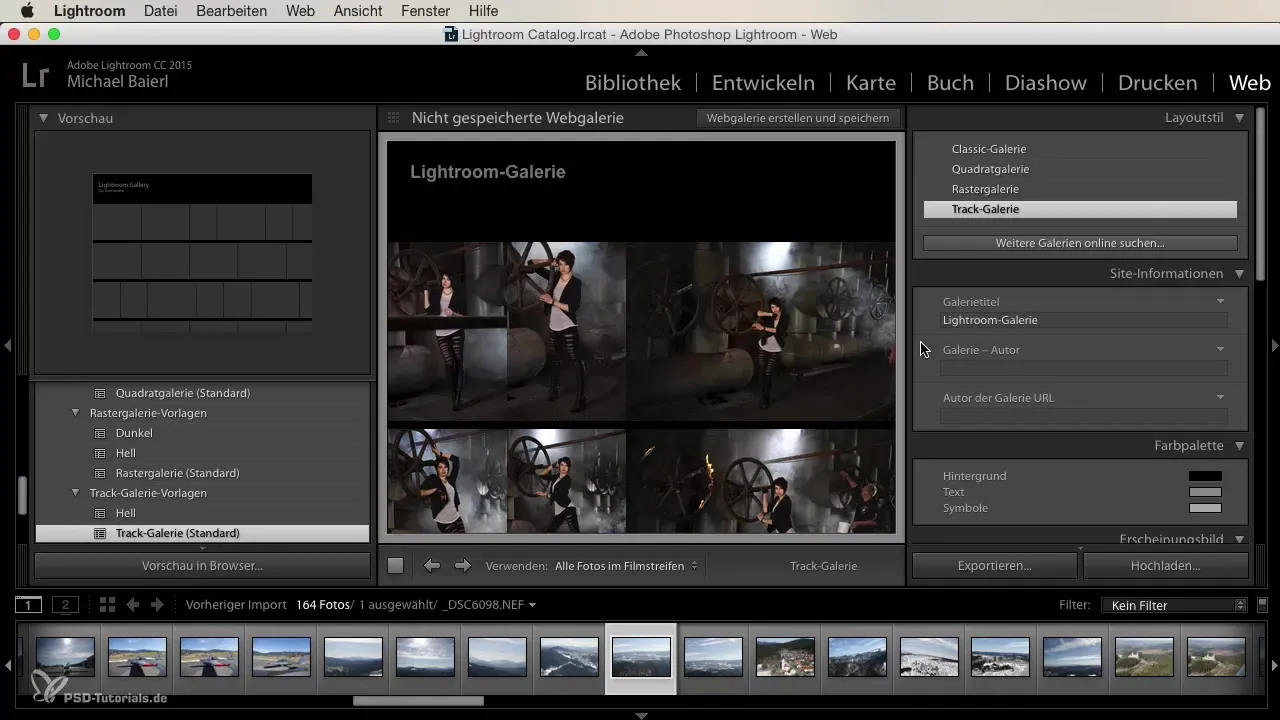
Her kan du tilpasse galleriudsigten og bestemme, hvor mange billeder der vises pr. side. Denne fleksibilitet gør det nemt at præsentere dit arbejde på en professionel måde.
Opsummering
Hvert modul i Lightroom har sin egen funktion og tilbyder dig de værktøjer, du har brug for, for at administrere, redigere og dele dine fotos. Fra biblioteksmodulet til redigering og præsentation har du alt, hvad du har brug for for at gennemføre dine kreative ideer med succes.
Ofte stillede spørgsmål
Hvordan organiserer jeg mine billeder i biblioteksmodulet?I biblioteksmodulet kan du sortere billeder efter mapper, samlinger og vurderinger.
Hvilke værktøjer er tilgængelige i udviklingsmodulet?Udviklingsmodulet tilbyder værktøjer til justering af eksponering, kontrast, skarphed og farver.
Hvordan kan jeg tilføje GPS-data til mine fotos?I kortmodulet kan du bruge GPS-data, forudsat at dit kamera registrerer denne information.
Kan jeg lave fotobøger med Lightroom?Ja, bogmodulet giver dig mulighed for at designe og udskrive professionelle fotobøger.
Hvordan laver jeg et online galleri med Lightroom?I webmodulet kan du uploade dine billeder direkte til en server og oprette et galleri.


